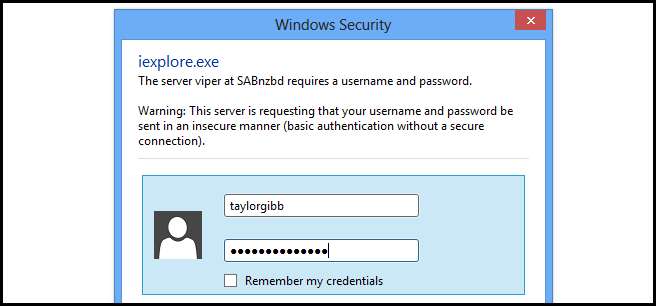
Конфіденційність дуже важлива, коли йдеться про цифровий світ, але чи точно ви знаєте, як ваш браузер зберігає ваші паролі? Читайте далі, щоб дізнатись, що відбувається за лаштунками.
Що стосується веб-додатків, існує безліч різних типів автентифікації. Один із типів називається базовою автентифікацією, тобто коли ви переходите на веб-сайт і відкривається діалогове вікно із запитом на ім’я користувача та пароль. Це також є механізмом автентифікації, визначеним у RFC для HTTP.
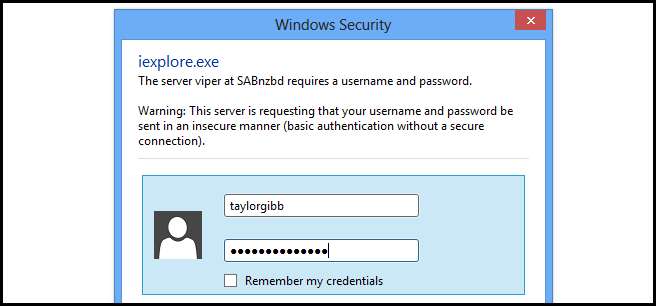
На знімку екрану вище ви можете побачити, що є прапорець, за допомогою якого ви можете запам’ятати свої облікові дані, але що це робить? Ви також можете запитати себе, що станеться, якщо ви не використовуєте базову автентифікацію. Існує ще один тип автентифікації, який називається автентифікацією форми, і це коли автентифікація вбудована безпосередньо у веб-програму, наприклад веб-сайт How-To Geek. Це дозволяє розробнику контролювати зовнішній вигляд форми, яку ми використовуємо для входу.
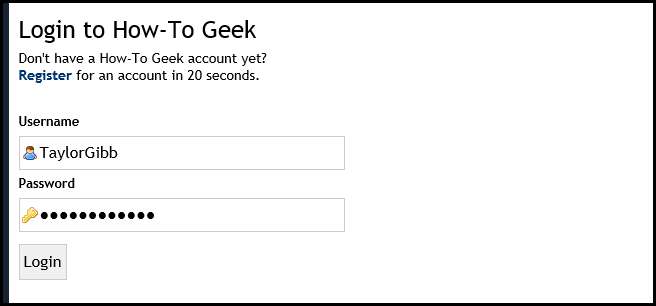
Незалежно від того, який тип автентифікації ми використовуємо, Internet Explorer запропонує спосіб запам'ятати ваші дані для входу. Ви можете побачити інший метод, який використовується для автентифікації форми, нижче.

Під капотом Internet Explorer використовується невелика частина Windows, про яку знають не багато людей, яка називається Credential Manager, яка була вдосконалена в Windows 8.
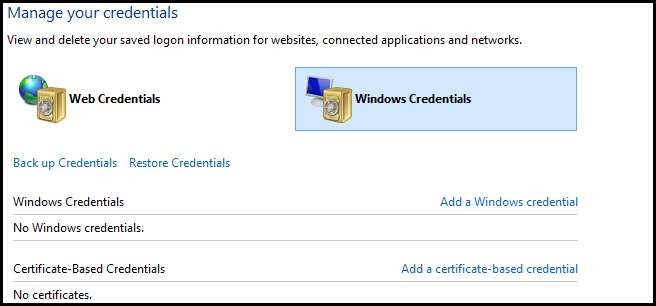
Щоб дістатися до нього, відкрийте Панель керування, що можна зробити, натиснувши комбінацію клавіатур Win + X та запустивши її з контекстного меню.
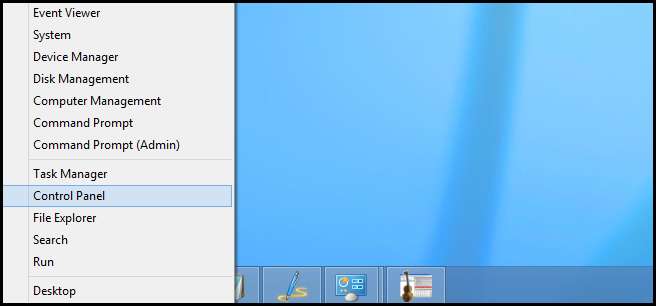
Потім натисніть Облікові записи користувачів та Сімейна безпека.

Тепер натисніть на диспетчер облікових даних.
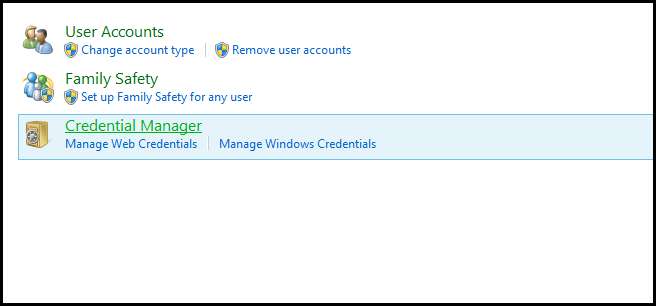
В ході власного тестування я виявив, що трохи складно з’ясувати, чи зберігає ваші облікові дані в Інтернеті чи в облікових даних Windows. Я дійшов висновку, що це насправді залежить від типу автентифікації. Якщо ви використовуєте автентифікацію форми, вона зберігає їх під веб-обліковими даними.

Коли я використовував базову автентифікацію, вона зберігала їх у розділі Загальні облікові дані облікових даних Windows.
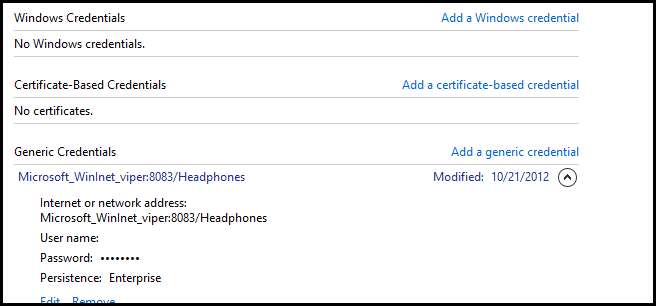
Якщо ви хочете видалити пароль, збережений Internet Explorer, це так само просто, як натиснути на посилання Видалити.
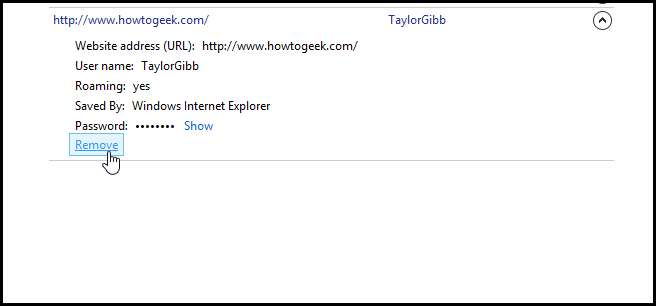
Можливо, ви також захочете видалити всі паролі, збережені Internet Explorer, для цього відкрийте Internet Explorer, відкрийте Безпека та виберіть Видалити історію перегляду ...
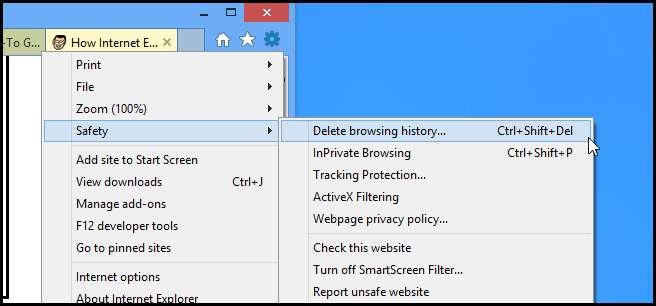
Тепер не забудьте перевірити дані форми та паролі, перш ніж натискати кнопку видалити.

Це все.







